为什么Telegram看不到头像?
通常情况下,如果你在Telegram上看不到头像,可能是因为以下几个原因:
文章目录
1网络连接问题,确保你的设备联网状态良好
2用户隐私设置问题,对方可能设置了隐私,不允许未知联系人查看头像
3应用缓存问题,尝试清理缓存或重新安装应用。这些步骤可以帮助解决问题。

网络连接的影响
检查网络设置
- 确认网络接入点:首先,确保你的设备已经连接到互联网。在手机或计算机的设置中查看你是否已经连接到了Wi-Fi网络或者是移动数据网络。如果你是使用公共Wi-Fi,可能需要登录或认证后才能访问互联网。
- 测试网络速度:使用网络速度测试工具(如Speedtest by Ookla)来检测当前的下载和上传速度。如果速度异常低下,可能就是导致加载头像困难的原因之一。
- 重启路由器和设备:有时候,简单的重启网络设备可以解决连接问题。尝试重启你的路由器和手机或计算机,以清除可能存在的网络堵塞或故障。
解决常见的网络连接问题
- 检查数据限制:如果你正在使用移动数据,检查是否达到了数据使用限制。达到限额后,许多运营商会显著降低网络速度,影响数据的加载。
- 优化网络设置:探索设备的网络设置选项,如关闭不需要的网络功能,启用数据节省模式等,以优化网络使用效率。
- 联系网络服务提供商:如果经过基本的排查和调整后网络依然不稳定,可能需要联系你的网络服务提供商寻求帮助。他们可以提供更专业的技术支持,解决可能的服务故障或提供更适合的网络方案。
用户隐私设置的检查
理解Telegram隐私设置选项
- 调整谁可以看到我的头像:在Telegram下载好的应用中,你可以设定谁可以看到你的头像。这个设置通常可以在“设置”->“隐私和安全”->“个人资料照片”中找到。你可以选择“所有人”、“我的联系人”或“无人”,根据你的隐私需求选择最合适的选项。
- 最后在线时间和在线状态:Telegram允许用户隐藏自己的最后在线时间。用户可以选择所有人可见、仅联系人可见、或完全不可见。这样的设置可能间接影响到用户的头像显示,尤其是当设置更加严格时。
- 电话号码隐私:用户可以设置谁可以通过电话号码找到自己,选择包括所有人、我的联系人或无人。电话号码的隐私设置也会影响到用户能否看到非联系人的头像,这是由于Telegram将电话号码与用户账户直接关联。
如何调整设置以显示头像
- 修改个人资料照片设置:如果你希望更多人看到你的头像,可以前往“设置”->“隐私和安全”->“个人资料照片”,选择“所有人”。这样,即使是不在你联系人列表中的用户也能看到你的头像。
- 确保联系人同步:为了让你的联系人能看到你的头像,需要确保你的联系人列表是最新的。在Telegram设置中检查“联系人同步”功能是否开启,这有助于自动将你的电话联系人添加到Telegram联系人列表。
- 解决技术故障:如果调整了隐私设置之后头像仍然不显示,可能是因为应用本身的技术问题。尝试重启应用或手机,如果问题依然存在,可以尝试重新安装Telegram或联系官方技术支持获取帮助。
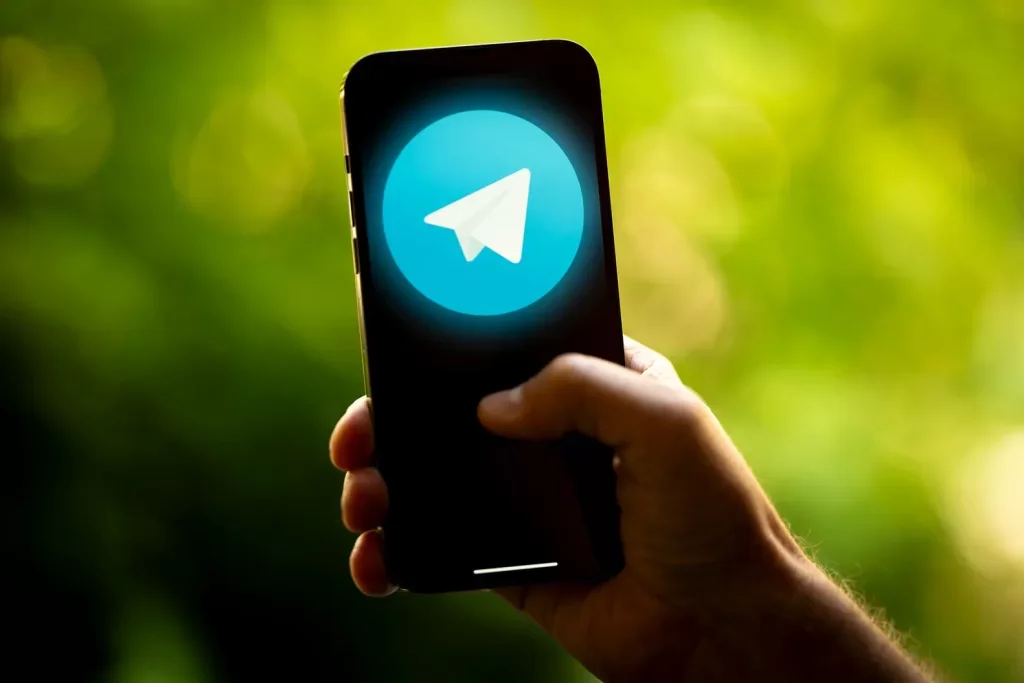
应用缓存的影响
清理Telegram缓存的步骤
- 访问缓存管理:在Telegram应用中,进入“设置”,然后选择“数据和存储”。在这里,你将看到“存储使用情况”,它详细显示了缓存数据的分布情况,包括媒体文件和消息。
- 清理特定聊天的缓存:如果你只想清理某个特定聊天的缓存,可以进入该聊天,点击聊天名称打开聊天信息,选择“清除缓存”。这里你可以选择删除照片、视频、文件等不同类型的媒体内容。
- 清除整体缓存:在“存储使用情况”页面,选择“清除缓存”。这将允许你删除所有聊天中的缓存文件,包括但不限于图片、视频、文档等。清理过程可以帮助应用恢复正常性能,尤其是在缓存空间占用过高时。
重新安装Telegram的指南
- 卸载当前应用:在你的设备上,长按Telegram应用图标,然后选择“卸载”或从应用信息页面进行卸载。这一步骤将删除应用及其所有数据,包括本地存储的缓存和设置。
- 下载最新版本的应用:访问你的手机的应用商店(如Google Play商店或Apple App Store),搜索“Telegram”,然后选择官方版本进行下载。确保下载的是官方认证的应用,避免安装可能存在的第三方应用。
- 重新登录账户:安装完成后,打开Telegram并使用你的手机号码登录。你可能需要接收并输入一个短信验证码来确认你的身份。登录后,重新调整你的隐私设置和偏好设置,以确保应用按你的需求运作。
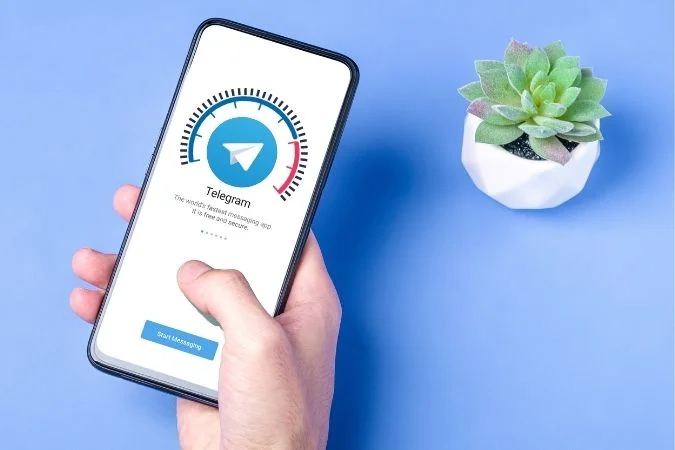
设备兼容性问题
探索不同设备上的显示问题
- 操作系统差异:不同设备上的操作系统可能影响Telegram的显示效果。例如,Android和iOS之间的界面和功能实现可能略有不同,这可能会导致某些功能(如头像显示)在一个系统上正常,在另一个系统上出现问题。
- 屏幕分辨率和尺寸:设备的屏幕分辨率和尺寸也会影响应用的表现。较低分辨率的设备可能无法清晰显示高清头像,而不同的屏幕尺寸也可能导致界面元素的不同布局,从而影响用户体验。
- 硬件性能限制:旧设备或硬件性能较低的设备可能在处理复杂的图形或大量数据时遇到困难。这种性能限制可能会导致应用运行缓慢,甚至无法正确加载和显示头像等媒体内容。
更新和维护设备兼容性
- 定期更新操作系统:为了保证设备与应用的最佳兼容性,定期更新你的设备操作系统至最新版本是非常重要的。这不仅可以解决已知的显示问题,还可以增强设备的安全性。
- 安装应用更新:保持Telegram应用更新至最新版本也是确保兼容性的关键步骤。应用开发者会不断优化软件,修复兼容性问题,并添加新功能。在应用商店检查是否有可用的更新,并及时安装。
- 清理设备存储:设备的存储空间如果接近满载,也可能影响应用的性能和兼容性。定期清理不必要的文件和应用,释放存储空间,可以帮助保持设备的良好性能,从而改善应用的运行状况。
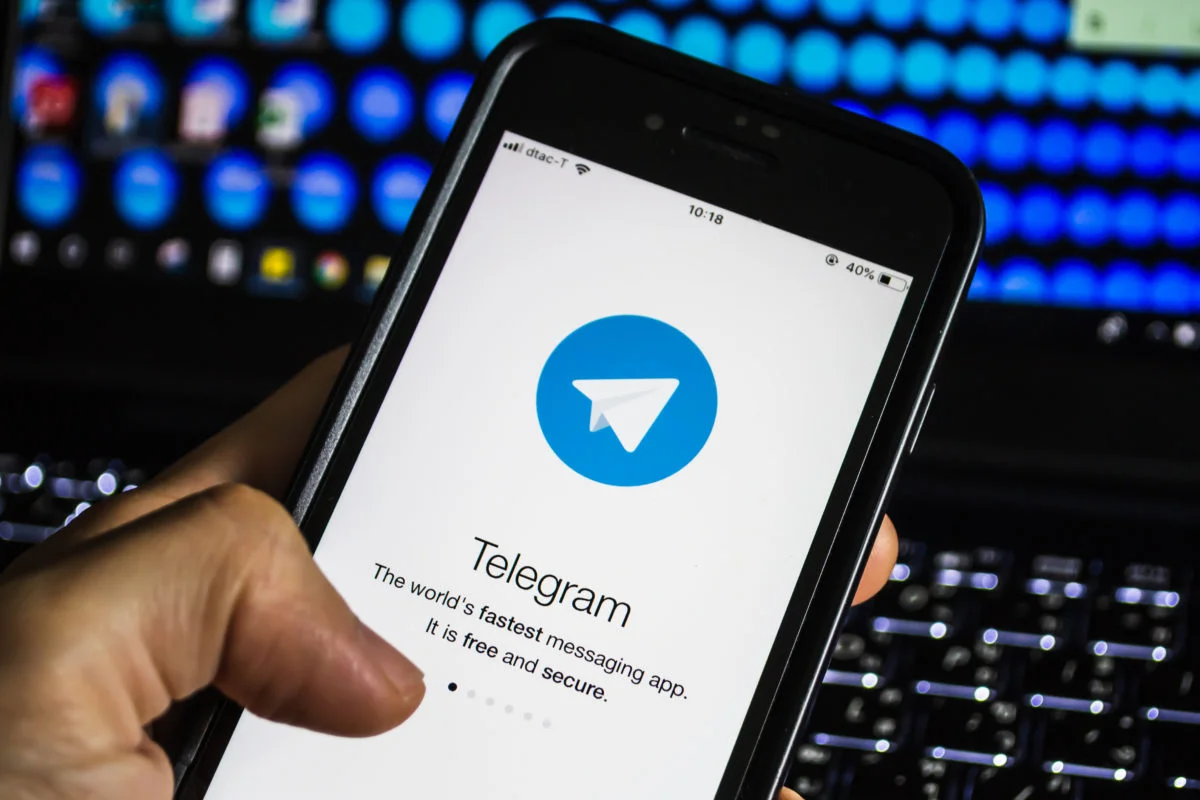
头像加载错误的排查
诊断头像不显示的技术原因
- 缓存问题:缓存数据损坏或过时可能是头像不显示的一个常见原因。当应用尝试使用缓存的数据来加载头像时,如果这些数据不正确,将导致加载失败。
- 网络延迟或中断:网络连接不稳定或速度过慢也会影响头像的加载。当应用尝试从服务器下载头像数据时,如果网络延迟高或连接中断,头像可能无法正确加载。
- 应用或设备兼容性问题:应用的当前版本可能与你的设备操作系统不兼容,或者应用本身存在缺陷,这些都可能导致头像无法显示。此外,旧设备的硬件限制也可能是一个因素。
解决图像加载失败的方法
- 清除缓存和数据:进入设备的设置菜单,找到Telegram应用的管理界面,清除缓存和数据。这可以移除损坏的缓存文件,并迫使应用重新从服务器加载头像。
- 检查网络连接:确保你的设备连接到一个稳定且速度合适的网络。如果使用移动数据,可以尝试切换到Wi-Fi网络。如果网络问题依然存在,重启路由器或联系网络服务提供商。
- 更新或重新安装应用:检查Telegram是否有更新可用,并确保安装了最新版本。如果问题持续,尝试卸载应用然后重新安装。这不仅可以确保你拥有最新的软件版本,也可以解决应用内部可能的错误或兼容性问题。
为什么Telegram上某些用户的头像不显示?
Telegram用户可以设置隐私权限,决定谁可以看到他们的头像。如果你无法看到某个用户的头像,可能是因为对方设置了隐私限制,只允许其联系人查看头像。
Telegram头像加载缓慢的原因是什么?
头像加载缓慢通常与网络连接质量有关。如果你的网络连接不稳定或者下载速度较慢,这可能会影响到Telegram从服务器加载图片的速度。检查你的网络连接,尝试切换到更稳定的网络可以解决这一问题。
清理Telegram缓存后,为什么头像还是无法显示?
如果在清理缓存后头像仍无法加载,这可能是因为应用本身存在技术问题或与设备的兼容性问题。尝试更新Telegram到最新版本或重新安装应用,这可以解决应用的潜在错误和兼容性问题。
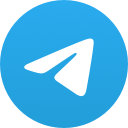 Telegram
Telegram